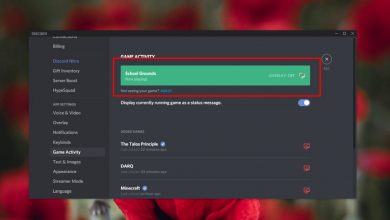Comment changer l’écran d’accueil avec un raccourci dans Windows 10
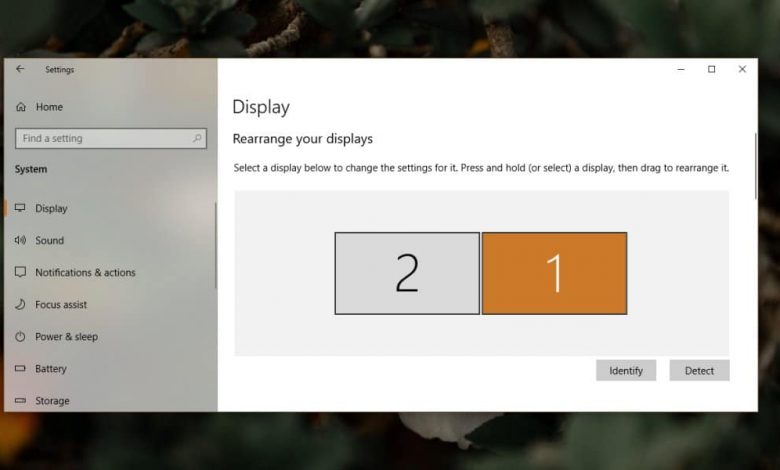
Dans une configuration à plusieurs moniteurs dans Windows 10, vous pouvez choisir l’un des moniteurs connectés à votre système comme moniteur principal. Le moniteur principal est l’endroit où se trouve la barre d’état système et où le panneau du centre d’action s’ouvre. Vous pouvez modifier l’écran principal à partir de l’application Paramètres; cependant, si vous devez le modifier fréquemment, un raccourci est un moyen beaucoup plus simple de le faire. Voici comment changer votre écran d’accueil avec un raccourci.
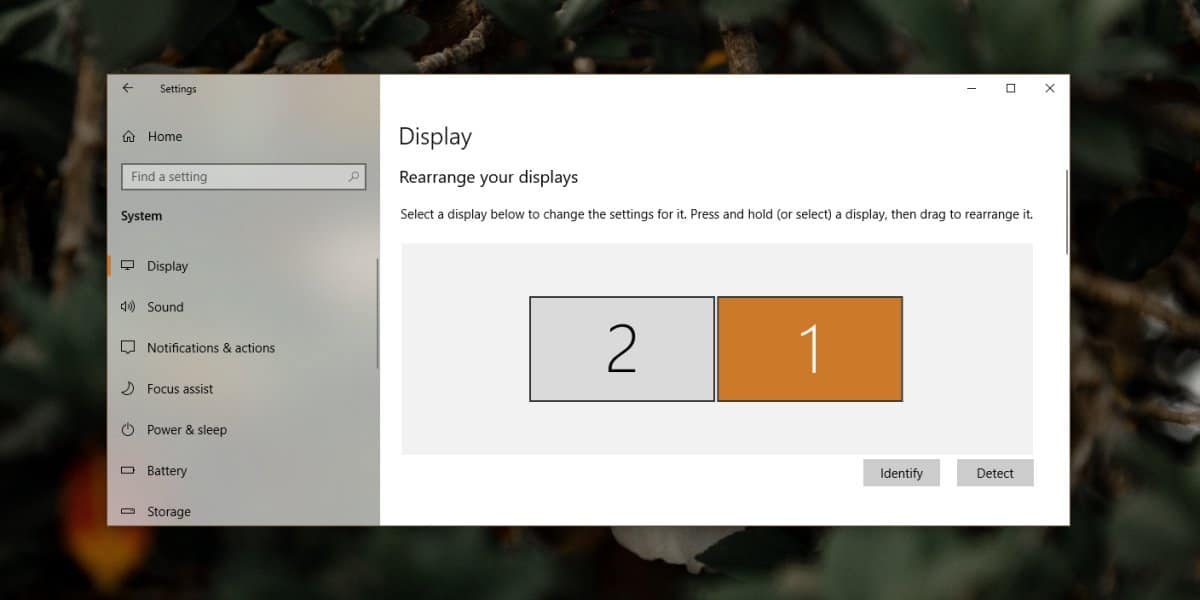
Changer l’écran d’accueil avec un raccourci
Pour ce faire, nous allons utiliser un petit utilitaire gratuit appelé Nircmd. Téléchargez-le et extrayez le dossier.
Ouvrez un nouveau fichier Bloc-notes et entrez ce qui suit;
@Écho off cd "C: \ Users \ fatiw \ Desktop \ nircmd-x64" nircmd.exe setprimarydisplay 1
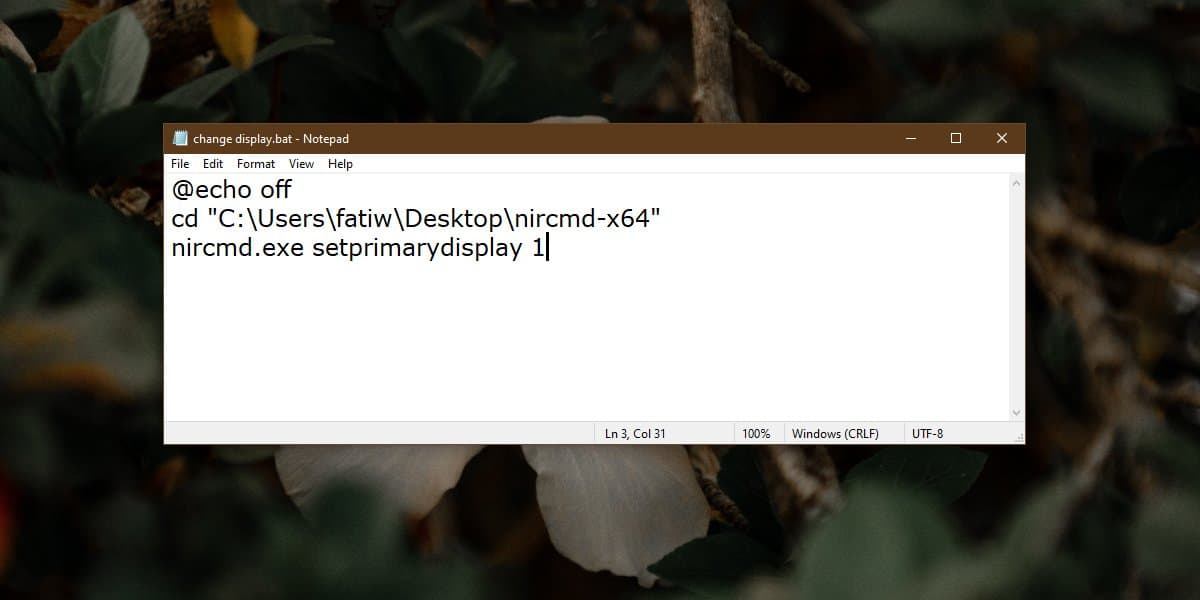
Vous devrez modifier les deuxième et troisième lignes en fonction de votre propre configuration. Avec la deuxième ligne, vous devez modifier le chemin d’accès au dossier dans lequel vous avez extrait Nircmd.
Avec la troisième ligne, vous devez changer le numéro à la fin. Malheureusement, vous devrez le faire par essais et erreurs. Le script ci-dessus ne traite pas le numéro d’écran 1, tel que défini par Windows 10, comme le numéro d’écran 1. Allez-y et enregistrez le fichier avec l’extension BAT. Exécutez-le et voyez quel moniteur est défini comme principal.
Si ce n’est pas correct, remplacez uniquement le nombre à la fin par 2 (ou 3, si vous avez trois moniteurs). Apportez la modification, enregistrez le fichier et réexécutez le script. Vérifiez si le bon écran est maintenant défini comme écran principal. Une fois que vous avez défini le numéro pour passer au bon écran, ce sera plus facile. Le script modifie l’écran et ne le fait pas basculer. Créez un script pour définir chaque écran comme écran principal si nécessaire.
Pour exécuter les scripts avec un raccourci clavier, cliquez avec le bouton droit sur un script et sélectionnez Envoyer vers> Bureau (Créer un raccourci). Cliquez avec le bouton droit sur le raccourci et sélectionnez Propriétés dans le menu contextuel. Dans l’onglet Général, entrez un raccourci dans le champ correspondant pour exécuter le script.
Vous devez conserver le raccourci sur votre bureau et vous pourrez l’exécuter de n’importe où avec le raccourci clavier que vous avez configuré.
Le raccourci clavier n’est pas nécessaire. Si vous êtes à l’aise pour effectuer la modification en exécutant le script à partir de votre bureau, vous le pouvez. Il est toujours plus accessible que les paramètres d’affichage dans l’application Paramètres. Vous pouvez également l’ épingler dans le menu Démarrer et l’exécuter à partir de là.